So öffnen Sie einen Port auf einem Netis -Router?
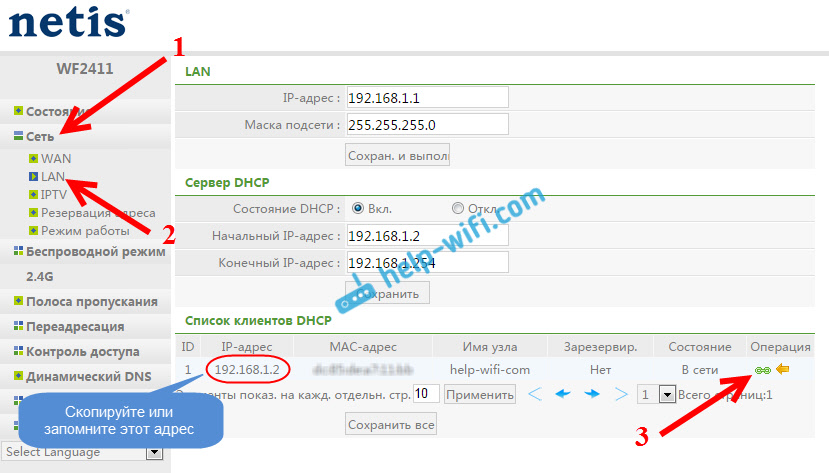
- 2908
- 63
- Samantha Trampeli
So öffnen Sie einen Port auf einem Netis -Router?
Ich werde Ihnen lange nicht sagen, welche Ports von Ports sind und warum die Ports in den Einstellungen des Routers öffnen, warum. Wenn Sie auf diese Seite gegangen sind, wissen Sie höchstwahrscheinlich, warum Sie sie brauchen, und möchten nur die Anweisungen zum Öffnen des Ports auf dem Netis -Router sehen. Jetzt werde ich das alles auf dem Beispiel des Routers Netis WF2411 demonstrieren.
Für Programme wie BitTorrent, FTP -Kunden, verschiedene Spiele usw. ist eine Portabtastung erforderlich. D. Bevor Sie zur Einstellung übergehen, sollten Sie wissen, welchen Port Sie umleiten müssen. Es ist in den Programmeinstellungen, Spielen oder in den Anweisungen zu sehen. All dies ist erforderlich, damit die Pakete, die Sie vom Internet zu einem bestimmten Port erhalten.
Daher reservieren wir zunächst eine IP -Adresse für unseren Computer (auf die wir den Port umleiten werden) und richten den virtuellen Server ein. Standardmäßig im Router wird die UPNP -Funktion aktiviert. Es ermöglicht Programmen und Spielen, die Ports automatisch umzuleiten. Aber manchmal müssen Sie die Einstellungen manuell einstellen.
Wir weisen dem Computer eine statische IP -Adresse zu
Wir müssen IP für einen Computer reservieren, auf dem eine Anwendung installiert ist, für die wir den Port öffnen werden. Dazu in den Einstellungen des Netzwerks Netis, in die Sie zur Adresse gehen können 192.168.1.1, oder http: // netis.CC (Es gibt auch eine detaillierte Anweisung am Eingang zum Bedienfeld.) Sie müssen zur Registerkarte gehen Netz - Lan.
Dort sehen Sie eine Liste von Geräten, die derzeit mit dem Router verbunden sind. Fokus auf den Namen des Geräts. Klicken Sie gegenüber dem gewünschten Computer auf die grüne Schaltfläche Reservoir. Netis Router weist diesem Computer eine statische IP -Adresse zu. Wir müssen uns erinnern oder die zugewiesene IP -Adresse kopieren.
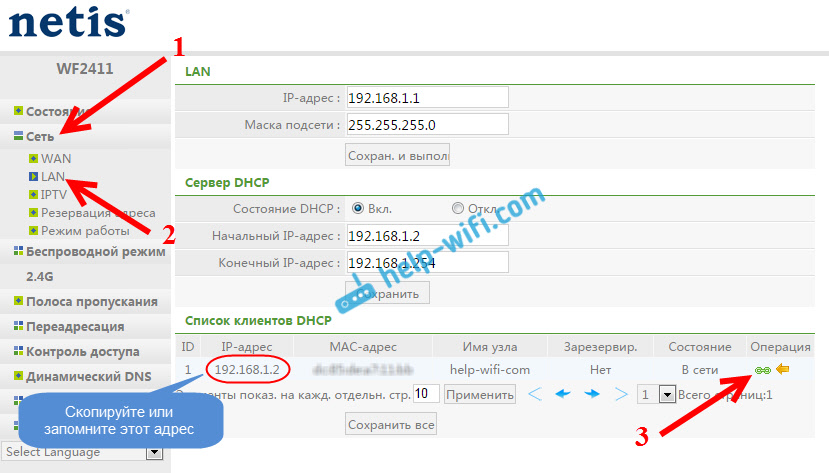
Hafen
Dann gehen wir zur Registerkarte Rezension - Virtueller Server. Dort müssen wir eine Regel erstellen und mehrere Felder ausfüllen:
- Beschreibung: willkürlicher Name für unsere Regel. Ich habe dort den Namen des Programms eingegeben, für das ich einen Port des Ports erstellt habe.
- IP Adresse: Die Adresse des Computers, auf dem dieses Programm installiert ist, oder des Spiels. Dies ist die Adresse, die wir vorbehalten haben. Wenn Sie es bereits vergessen haben, kehren Sie zum Netzwerk -Registerkarte zurück - LAN und schauen Sie.
- Protokoll: Es ist möglich, ein Protokoll auszuwählen, das Ihr Programm verwendet.
- Externer Port: Hier verschreiben wir einen Port oder den Bereich der Ports, aus denen wir Pakete umleiten werden. Dieser Port kann in den Programmeinstellungen oder in der Dokumentation dafür angegeben werden.
- Innerer Port: Und dies ist ein Port (oder Bereich), zu dem umgeleitet wurde. Es ist auch in den Programmeinstellungen oder in den Anweisungen angegeben.
Drücken Sie den Knopf Hinzufügen.

Sie werden die Regel sehen, die wir in der Liste erstellt haben. Es kann entfernt oder bearbeitet werden, indem die entsprechenden Tasten entgegengesetzt werden. Sie können noch eine Regel erstellen.
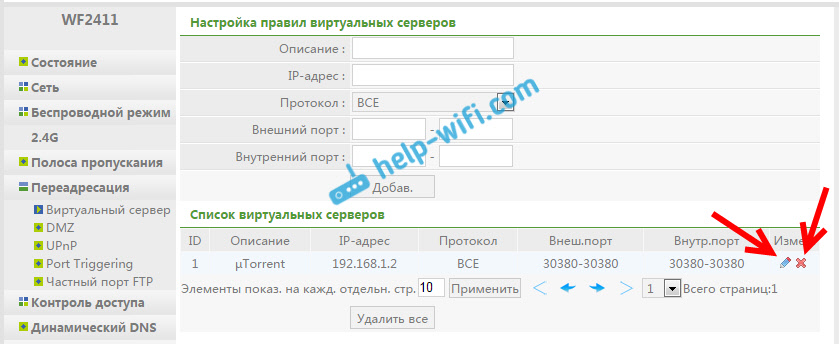
Sehr oft blockieren Antiviren und Firewall solche Verbindungen. Wenn nach der Einrichtung nichts funktioniert, versuchen Sie, diese Programme zu deaktivieren. Wenn die Angelegenheit in ihnen ist, müssen Sie der Ausnahme eine Verbindung hinzufügen.
- « So erhöhen Sie die Internetgeschwindigkeit durch Wi-Fi über einen Router
- Netis, wie man das Wi-Fi-Netzwerkkennwort ändert »

